| Version 5 (modified by , 13 years ago) ( diff ) |
|---|
AUTORIZACIÓN CAJA
por medio de este modulo se autorizan las cajas para los puntos de venta.
Siga las instrucciones como se indica a continuación:
Punto venta: pulse el botón y seleccione el punto de venta.
y seleccione el punto de venta.
Caja: pulse el botón y seleccione la caja adscrita al punto de venta seleccionado y luego pulse el botón
y seleccione la caja adscrita al punto de venta seleccionado y luego pulse el botón  .
.
La pantalla muestra los puntos de venta previamente creados en 7 columnas dispuestas así:
Id:Muestra el código automático asignado por el sistema.
Prefijo: Es una abreviación asignada a la caja.
Ubicación: muestra la ubicación geográfica donde se encuentra el punto de venta
Nombre Pto Venta: Describe el nombre dado al punto de venta.
Abrev. Pto Venta: Abreviación del nombre del punto de venta.
Bloqueado: Muestra el estado en que se encuentra el punto de venta -  Desbloqueado y
Desbloqueado y  Bloqueado
Bloqueado
 :Haga click sobre este botón para organizar ascendente o descendente.
:Haga click sobre este botón para organizar ascendente o descendente.
APROBAR CAJA:Haga click sobre el punto de venta para seleccionarlo y el sistema despliega el siguiente cuadro de dialogo: 
Numero de resolucion: Registre el nombre dado al punto de venta.
Fecha Aprobación: Digite la ubicación geográfica donde se encuentra el punto de venta
Fecha vencimiento: Digite la abreviación asignada a la caja.
Numero de aprobación Inicial:
Numero de aprobación final:
Si los datos ingresados son correctos pulse el botón 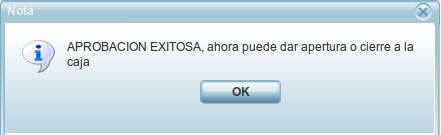 para autorizarlo, de lo contrario pulse el botón
para autorizarlo, de lo contrario pulse el botón  para cancelar el registro.
para cancelar el registro.
Bloqueado: Indica el estado en que se encuentra el punto de venta -  Desbloqueado y
Desbloqueado y  Bloqueado
Bloqueado
Igualmente el sistema permite obtener esta información en 3 formatos así: 
Ver en visor: Pulse el botón 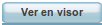 muestra por pantalla la información
muestra por pantalla la información
PDF: Pulse el botón 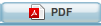 genera la información en formato PDF para luego imprimirla
genera la información en formato PDF para luego imprimirla
EXCEL:Pulse el botón 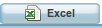 genera la Información en Formato Excel.
genera la Información en Formato Excel.
Si los datos ingresados son correctos pulse el botón 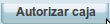 para crearlo, de lo contrario pulse el botón
para crearlo, de lo contrario pulse el botón  para cancelar el registro.
para cancelar el registro.
Para cerrar la sesión pulse el botón que se encuentra en la pestaña al lado de la opción “Cajas” en la barra de Menú.
que se encuentra en la pestaña al lado de la opción “Cajas” en la barra de Menú.
 |
Attachments (15)
-
autoriz_caja.png
(49.5 KB
) - added by 13 years ago.
Autorización Caja
-
aprobacion-caja.png
(10.4 KB
) - added by 13 years ago.
Aprobación Caja
-
autorizar-caja.png
(13.7 KB
) - added by 13 years ago.
Autorizar Caja
-
boton-autocaja.png
(2.0 KB
) - added by 13 years ago.
Autorizar Caja
-
orden.png
(512 bytes
) - added by 13 years ago.
Seleccionar Punto de venta
-
filtrar.png
(1.3 KB
) - added by 13 years ago.
Filtrar
-
desbloqueo.png
(258 bytes
) - added by 13 years ago.
Desactivado
-
bloqueado.png
(532 bytes
) - added by 13 years ago.
Activado
-
cerrar-sesion.png
(725 bytes
) - added by 13 years ago.
Cerrar Sesión
-
ok.png
(1.2 KB
) - added by 13 years ago.
Ok Confirmar
-
visor.png
(1.6 KB
) - added by 13 years ago.
Ver en visor
-
pdf.png
(1.5 KB
) - added by 13 years ago.
PDF
-
excel.png
(1.7 KB
) - added by 13 years ago.
Excel
- 1.png (9.8 KB ) - added by 13 years ago.
- Autorización_Caja_PDF.PNG (79.4 KB ) - added by 10 years ago.
Download all attachments as: .zip

